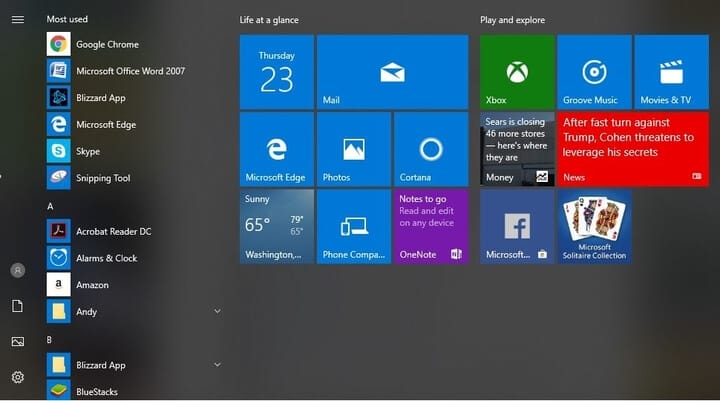Windows 10 Live Tiles: ajuste as configurações
Última atualização: 23 de agosto de 2018
Para corrigir vários problemas do PC, recomendamos DriverFix: Este software manterá seus drivers ativos e funcionando, protegendo-o contra erros comuns de computador e falhas de hardware. Verifique todos os seus drivers agora em 3 etapas fáceis:
- Baixe DriverFix (arquivo de download verificado).
- Clique em Iniciar verificação para encontrar todos os drivers problemáticos.
- Clique em Atualizar drivers para obter novas versões e evitar o mau funcionamento do sistema.
- DriverFix foi baixado por 501.404 leitores este mês.
O Windows 10, 8.1 trouxe alguns novos recursos muito necessários e importantes sobre o Windows 8 e com o lançamento da última atualização do Windows 8.1, temos ainda mais opções e configurações para usar. Um deles representa as configurações que permitem alternar com blocos dinâmicos. Se você possui um dispositivo Windows 10 ou Windows 8.1, provavelmente está bem familiarizado com o termo blocos dinâmicos – aqueles “ícones” que estão colados na tela inicial de sua área de trabalho ou que tocam em um dispositivo Windows. Existem certas configurações que você pode mude para que os blocos dinâmicos atendam melhor às suas necessidades. Vamos lhe dizer como você pode alterar rapidamente as configurações dos blocos dinâmicos e também como entender o impacto das mudanças que você fez.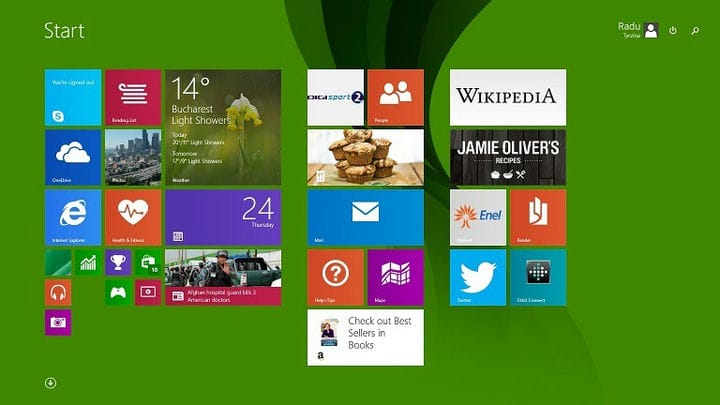
Leia também: Resolver ‘Alt Tab’ que não funciona no Windows 8, 8.1
Como alterar as configurações do Live Tiles no PC ou laptop com Windows 10?
Aqui estão as etapas rápidas para acessar facilmente as configurações de blocos dinâmicos:
1 Vá para a tela inicial do seu dispositivo Windows 8.1, 10 pressionando o logotipo do Windows no teclado, como você pode ver na captura de tela acima.
2 A partir daí, deslize seu dedo ou mouse para a direita e escolha Configurações.
3 Agora, no menu suspenso, selecione ‘Tiles’.
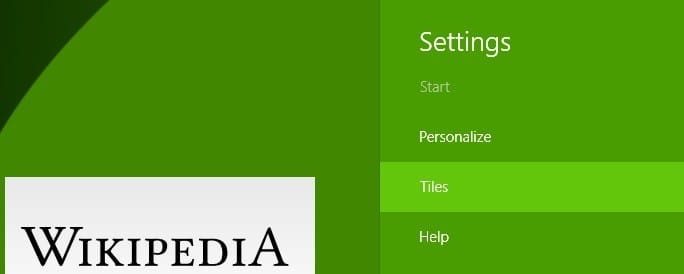
4 Agora você pode alterar as configurações com as seguintes opções: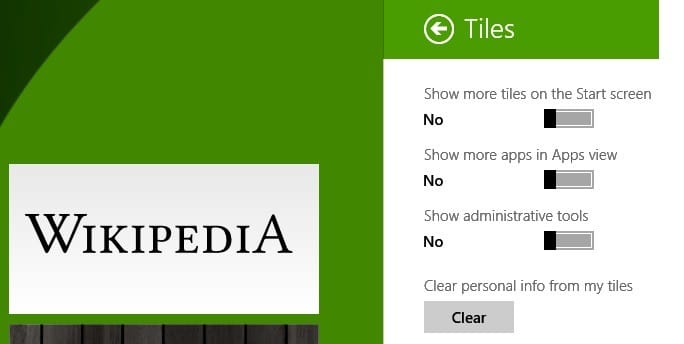
- Mostrar mais blocos na tela inicial – isso adicionará automaticamente mais espaço e reduzirá o tamanho dos aplicativos que estão atualmente na tela inicial
- Mostrar mais aplicativos na visualização Aplicativos – isso permitirá que você veja mais aplicativos ao rolar a tela para baixo
- Mostrar ferramentas administrativas – isso abrirá um pequeno menu de comandos ao clicar com o botão direito em um bloco dinâmico
- Limpe informações pessoais de meus blocos – por exemplo, se seus blocos ativos do Facebook estiverem mostrando feeds das atividades de seus amigos, você pode desligar isso.
Dicas e sugestões para os blocos do Windows Live
Os blocos dinâmicos são realmente incríveis e, no Windows 10, você pode personalizá-los ainda melhor. Você pode criar facilmente seu próprio menu iniciar a partir de blocos dinâmicos de acordo com suas necessidades e aplicativos que você mais usa. Após a última grande atualização Live Tiles recebida da Microsoft, você tem ainda mais opções para personalizá-los.
Para algumas pessoas, pode haver alguns problemas com os blocos dinâmicos, especialmente com o aplicativo de clima. Este problema pode ser resolvido facilmente clicando no link anterior. Deixe-nos saber nos comentários se você chegou para customizar seus Live Tiles como gostaria.
Leia também: Aplicativos de segurança do Windows 8: Seleção dos melhores da Windows Store
Nota do Editor: esta postagem foi publicada originalmente em abril de 2014 e, desde então, foi reformulada e atualizada para atualização, precisão e abrangência.